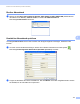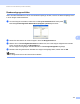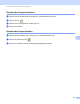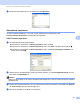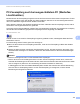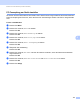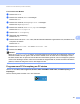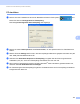Software User's Guide
Table Of Contents
- Software-Handbuch
- Relevante Modelle
- Erläuterung zu den Hinweisen
- Hinweis zur Kompilation und Veröffentlichung
- WICHTIGER HINWEIS
- Inhaltsverzeichnis
- Teil I: Gerätetasten
- Teil II: Windows®
- 2 Drucken
- Brother-Druckertreiber verwenden
- Dokument drucken
- Drucken über die Duplexfunktion (zweiseitig)
- Gleichzeitig scannen, drucken und faxen
- Druckertreiber-Einstellungen
- Druckertreibereinstellungen aufrufen
- Registerkarte Grundeinstellungen
- Registerkarte Erweitert
- Registerkarte Druckprofile
- Support
- Registerkarte Zubehör
- Registerkarte Anschlüsse
- Funktionen des BR-Script3-Druckertreibers (PostScript®-3™-Emulation)
- Status Monitor
- 3 Scannen
- Scannen eines Dokumentes mit dem TWAIN-Treiber
- Scannen eines Dokumentes mit dem WIA-Treiber
- Scannen eines Dokumentes mit dem WIA-Treiber (Windows-Fotogalerie und Windows-Fax und Scan)
- Verwenden von Nuance™ PaperPort™ 12SE
- Objekte ansehen
- Organisation der Objekte in den Ordnern
- Verknüpfungen zu anderen Anwendungen
- Nuance™ PaperPort™ 12SE konvertiert eingescannten Text so, dass er bearbeitet werden kann
- Objekte aus anderen Anwendungen importieren
- Objekte in andere Formate exportieren
- Deinstallieren von Nuance™ PaperPort™ 12SE
- 4 ControlCenter4
- Übersicht
- ControlCenter4 im Standard-Modus verwenden
- Registerkarte Scannen
- Registerkarte PC-FAX (Für MFC-Modelle)
- Registerkarte Geräteeinstellungen
- Registerkarte Support
- ControlCenter4 im Erweiterten Modus verwenden
- Registerkarte Scannen
- Registerkarte PC-Kopie
- Registerkarte PC-FAX (Für MFC-Modelle)
- Registerkarte Geräteeinstellungen
- Registerkarte Support
- Registerkarte Benutzerdefiniert
- Kurzreferenz zum Scannen
- Einstellungen der Scanner-Taste für das Scan to PC-Menü ändern
- 5 Remote Setup (Für MFC-Modelle)
- 6 Brother PC-FAX-Software (Für MFC-Modelle)
- 7 Firewall-Einstellungen (für Netzwerknutzer)
- 2 Drucken
- Teil III: Apple Macintosh
- 8 Drucken und Faxen
- 9 Scannen
- 10 ControlCenter2
- 11 Remote Setup (Für MFC-Modelle)
- Teil IV: Scanner-Taste verwenden
- 12 Scannen (für Nutzer des USB- Anschlusses)
- 13 Scannen im Netzwerk (für Netzwerknutzer)
- Vor dem Scannen im Netzwerk
- Scanner-Taste im Netzwerk verwenden
- Scan to E-Mail
- Scan to E-Mail (E-Mail-Server, Für DCP-8250DN, MFC-8910DW und MFC-8950DW(T): Standard, MFC-8510DN und MFC-8520DN: als Download verfügbar)
- Scan to Bild
- Scan to Text
- Scan to Datei
- Scan to FTP
- Scan to Netzwerk (Windows®)
- Neuen Standardwert für die Dateigröße festlegen (Scan to E-Mail (E-Mail-Server), FTP und Netzwerk, für 5 LCD-Modelle)
- Neue Standardeinstellungen für Scan to E-Mail-Server festlegen (E-Mail-Server, für DCP-8250DN und MFC-8950DW(T))
- Scannen über das Netzwerk mit Web Services (Windows Vista® SP2 oder höher und Windows® 7)
- Stichwortverzeichnis
- brother GER
121
Brother PC-FAX-Software (Für MFC-Modelle)
6
Für Touchscreen-Modelle 6
a Drücken Sie Menü.
b Drücken Sie a oder b, um Fax anzuzeigen.
Drücken Sie Fax.
c Drücken Sie a oder b, um Empfangseinst. anzuzeigen.
Drücken Sie Empfangseinst..
d Drücken Sie a oder b, um Weiterl/Speich anzuzeigen.
Drücken Sie Weiterl/Speich.
e Drücken Sie PC Faxempfang.
f Überprüfen Sie die Meldung.
Drücken Sie OK.
g Drücken Sie a oder b, um <USB> oder, falls das Gerät am Netzwerk angeschlossen ist, den Namen Ihres
Computers zu wählen.
Drücken Sie OK.
h Drücken Sie Kontrolldr.:Ein oder Kontrolldr.:Aus.
i Drücken Sie Stopp.
Hinweis
Wenn Sie Ein:Kontrolldruck wählen, druckt das Gerät auch eine Kopie der empfangenen Faxe aus,
damit keine Daten verloren gehen, falls der Strom ausfällt, bevor die Faxe zum PC übertragen wurden.
Die Faxe werden dann im Speicher des Gerätes erst automatisch gelöscht, wenn sie erfolgreich gedruckt
und zum PC übertragen wurden. Wenn der Kontrolldruck ausgeschaltet ist, werden die Faxe automatisch
gelöscht, sobald sie erfolgreich zum PC übertragen wurden.
Programm zum PC-Faxempfang am PC starten 6
Klicken Sie auf Start, Alle Programme, Brother, MFC-XXXX/MFC-XXXX LAN, PC-FAX-Empfang und
Empfangen.
Das PC-FAX-Symbol erscheint nun in der Taskleiste.